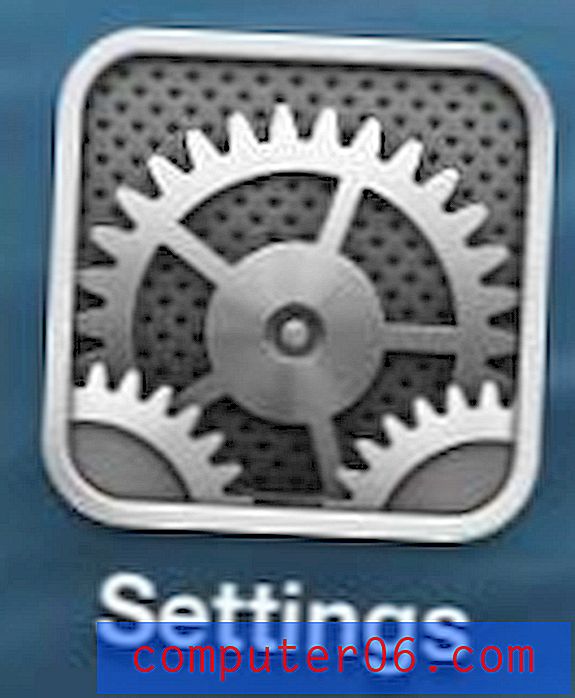Como ocultar a faixa de opções no Excel 2013
A partir do Excel 2007, a Microsoft mudou a maneira como você navega nos menus e faz alterações nas planilhas. Isso incluiu a alteração da estrutura do menu dos menus suspensos tradicionais para uma faixa de navegação que muda conforme você clica nas várias guias na parte superior da tela.
Para alguns usuários do Excel, essa alteração é menor que o ideal. A faixa de opções ocupa muito espaço na parte superior da janela e pode ser difícil encontrar várias opções de menu se você estiver acostumado a navegar no Excel 2003. Mas, embora não haja muito o que fazer sobre essa opção, você pode optar por minimizar essa faixa de opções para que ela só seja exibida quando você clicar em uma das guias na parte superior da janela. Isso libera espaço extra na parte superior da janela do programa, o que permitirá que você veja mais células da planilha ao mesmo tempo.
Minimize a faixa de navegação no Excel 2013
As etapas deste artigo foram executadas no Microsoft Excel 2013. As versões anteriores do Microsoft Excel também podem minimizar a faixa de opções usando um método semelhante, mas as telas aparecerão um pouco diferentes das mostradas abaixo.
Seguir o guia abaixo alterará as configurações no Excel 2013 para que a faixa de opções não fique visível por padrão. No entanto, você verá a faixa de opções quando clicar em uma das guias na parte superior da janela. A faixa de opções desaparecerá assim que você clicar em algum lugar da própria planilha. Você pode exibir a faixa de opções seguindo estas mesmas etapas.
Etapa 1: Abra o Microsoft Excel 2013.
Etapa 2: Clique com o botão direito do mouse em um espaço vazio na faixa de opções e clique na opção Recolher a faixa de opções.

Observe que essa alteração será transferida depois que você fechar o Excel.
Deseja ocultar também a barra de fórmulas exibida nas guias? Este artigo mostra como.